Canon SX110 IS User Manual

РУССКИЙ
Руководство пользователя камеры
Начало работы
Обязательно ознакомьтесь с мерами предосторожности (стр. 178–187).
стр. 9
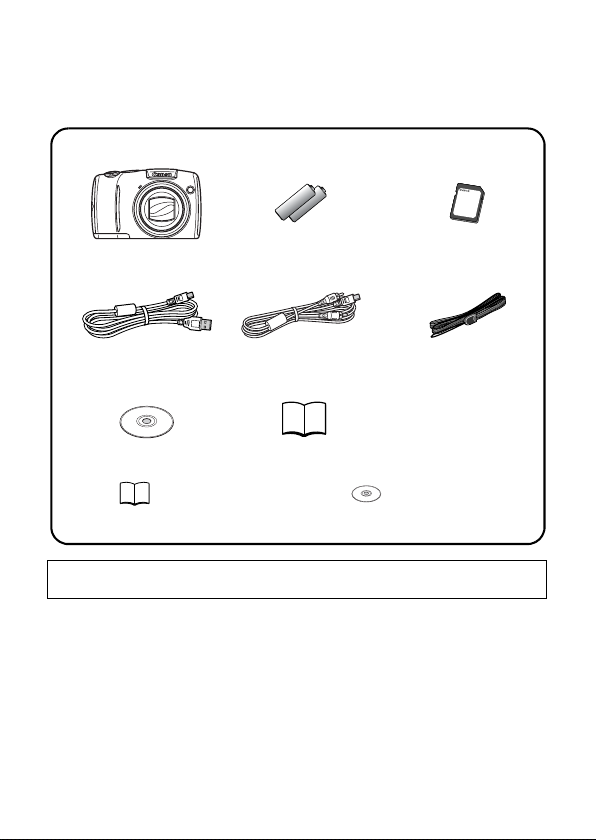
Проверка комплектности
Ниже показан комплект поставки. Если чего-либо не хватает, обращайтесь
в магазин, в котором была приобретена камера.
Камера Щелочные элементы
a
Интерфейсный кабель
de
IFC-400PCU
Компакт-диск Canon
g
Digital Camera Solution
Disk
Руководства пользователя
i
• Руководство по началу работы
Карта памяти, входящая в комплект поставки камеры, может не обеспечивать полное
использование возможностей камеры.
• Для просмотра руководств в формате PDF требуется программа Adobe Reader. Для просмотра
руководств в формате Word (только для стран Среднего Востока) можно установить программу
Microsoft Word Viewer 2003.
Если в компьютере отсутствует эта программа, загрузите ее с указанного ниже Web-узла.
http://www.adobe.com (для формата PDF)
http://www.microsoft.com/downloads/ (для формата Word)
b
питания типа AA (×2)
Аудио/видеокабель
AVC-DC400
Гарантийный талон
h
на русском языке
• Компакт-диск Canon Digital
Карта памяти
c
(32 Мбайта)
Наручный ремень
f
WS-DC5
Camera Manuals Disk
(с руководствами)
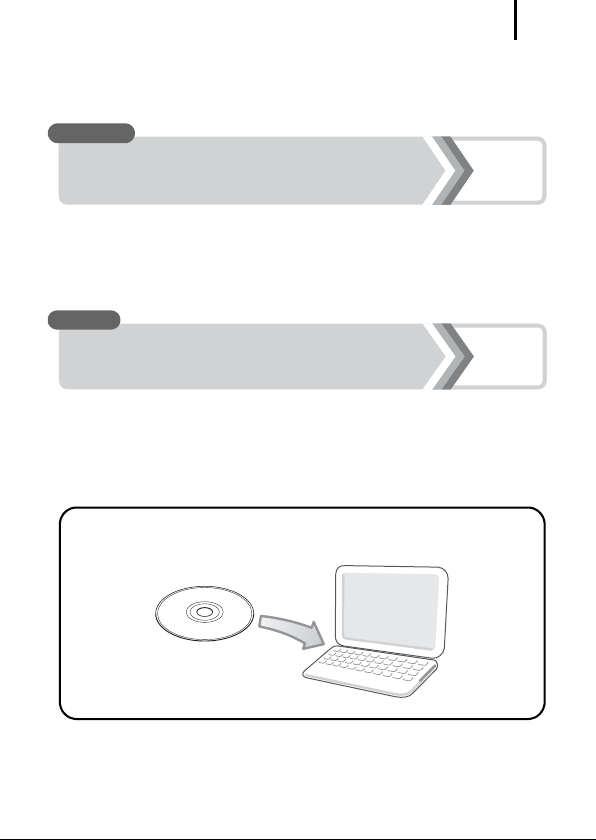
Приступаем!
Данное Руководство состоит из двух частей.
Сначала...
Приступаем!
1
Начало работы
В этом разделе рассматривается подготовка камеры к работе и основные
операции съемки, просмотра и печати изображений. Начните со знакомства
с камерой и освоения основных операций.
Далее...
Дополнительные сведения
Освоив основные операции, переходите к освоению многочисленных функций
камеры для съемки более сложных фотографий. В этом разделе приводятся
подробные сведения об использовании каждой из функций, включая порядок
подключения камеры к телевизору для просмотра изображений.
• На прилагаемом компакт-диске находятся электронные руководства.
стр. 9
стр. 38
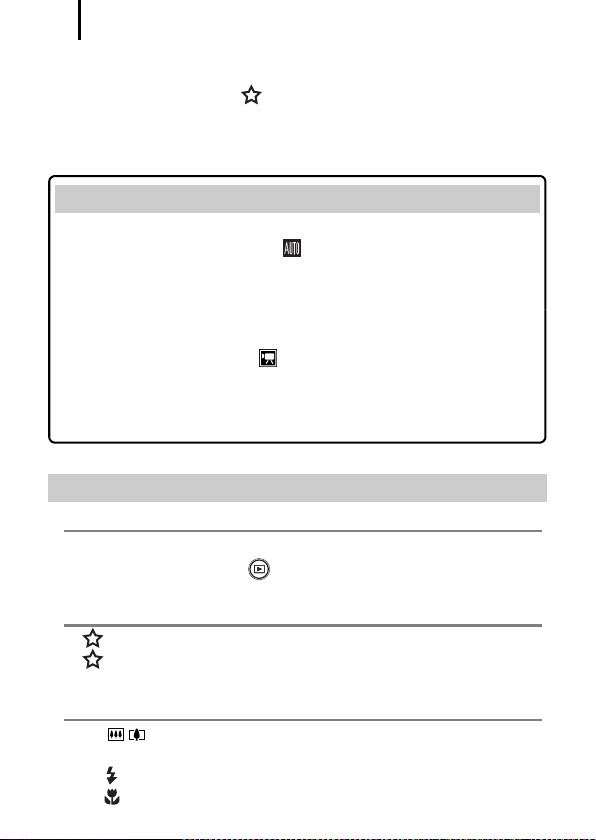
Содержание
2
Содержание
Разделы, помеченные символом , содержат сводные перечни или таблицы
функций камеры или операций.
Обязательно прочитайте эти параграфы . . . . . . . . . . . . . . . . . . . . . . . . 7
Начало работы . . . . . . . . . . . . . . . . . . . . . . . . . . . . . . . . . . . . . . . . . . . . . . . . . . 9
Подготовка . . . . . . . . . . . . . . . . . . . . . . . . . . . . . . . . . . . . . . . . . . . . . . . . 10
Съемка фотографий
Просмотр фотографий . . . . . . . . . . . . . . . . . . . . . . . . . . . . . . . . . . . . . 18
Стирание . . . . . . . . . . . . . . . . . . . . . . . . . . . . . . . . . . . . . . . . . . . . . . . . . . 19
Печать . . . . . . . . . . . . . . . . . . . . . . . . . . . . . . . . . . . . . . . . . . . . . . . . . . . . . 20
Включение даты в данные изображения . . . . . . . . . . . . . . . . . . . . . 22
Съемка видеофильмов
Просмотр видеофильмов . . . . . . . . . . . . . . . . . . . . . . . . . . . . . . . . . . . 26
Загрузка изображений в компьютер . . . . . . . . . . . . . . . . . . . . . . . . 27
Состав системы . . . . . . . . . . . . . . . . . . . . . . . . . . . . . . . . . . . . . . . . . . . . 34
Дополнительные сведения . . . . . . . . . . . . . . . . . . . . . . . . . . . . . . . . . . . . . . . . 38
Элементы камеры и их назначение 39
Использование диска управления . . . . . . . . . . . . . . . . . . . . . . . . . . . . . 42
Использование кнопки . . . . . . . . . . . . . . . . . . . . . . . . . . . . . . . . . . 43
Индикатор . . . . . . . . . . . . . . . . . . . . . . . . . . . . . . . . . . . . . . . . . . . . . . . . 44
Основные операции 45
Меню и настройки . . . . . . . . . . . . . . . . . . . . . . . . . . . . . . . . . . . . . . . . . . 45
Информация, отображаемая на ЖК-мониторе, и меню . . . . . . . . . . . 47
Индикация на ЖК-мониторе . . . . . . . . . . . . . . . . . . . . . . . . . . . . . . . . . 57
Широко используемые функции съемки 59
Использование оптического зума . . . . . . . . . . . . . . . . . . . . . . . 59
Цифровой зум/цифровой телеконвертер . . . . . . . . . . . . . . . . . . . . . . . 60
Использование вспышки. . . . . . . . . . . . . . . . . . . . . . . . . . . . . . . . . . 64
Съемка с близкого расстояния (Макро). . . . . . . . . . . . . . . . . . . . . . 66
(режим ) . . . . . . . . . . . . . . . . . . . . . . . . . . . . . 15
( Стандартный режим). . . . . . . . . . . . . . . . 24
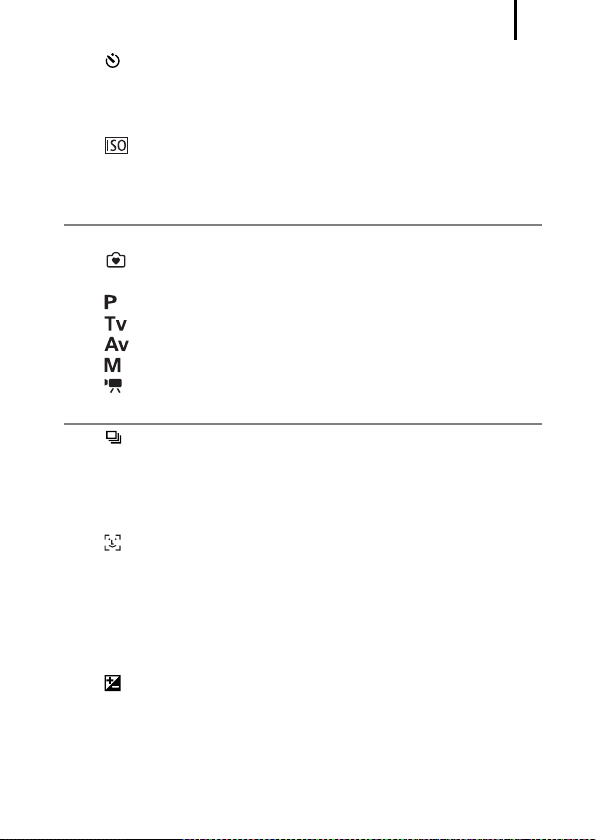
Содержание
Использование таймера автоспуска . . . . . . . . . . . . . . . . . . . . . . . . 67
Изменение разрешения (Фотографии) . . . . . . . . . . . . . . . . . . . . . . . . . 69
Изменение компрессии (Фотографии) . . . . . . . . . . . . . . . . . . . . . . . . . 70
Настройка функции стабилизации изображения . . . . . . . . . . . . . . . . . 71
Настройка числа ISO. . . . . . . . . . . . . . . . . . . . . . . . . . . . . . . . . . . . 73
Уменьшение влияния сотрясения камеры при съемке
(Сдвиг авт. ISO). . . . . . . . . . . . . . . . . . . . . . . . . . . . . . . . . . . . . . . . . . 74
Съемка с использованием диска установки режима 76
Диск установки режима . . . . . . . . . . . . . . . . . . . . . . . . . . . . . . . . . . . . . 76
Простая съемка (Простой режим) . . . . . . . . . . . . . . . . . . . . . . . . . 77
Режимы съемки для конкретных сюжетов. . . . . . . . . . . . . . . . . . . . . . . 78
Программная автоэкспозиция . . . . . . . . . . . . . . . . . . . . . . . . . . . . 81
Установка выдержки затвора . . . . . . . . . . . . . . . . . . . . . . . . . . . . . 82
Установка величины диафрагмы . . . . . . . . . . . . . . . . . . . . . . . . . . 84
Ручная установка выдержки затвора и величины диафрагмы. . . . . . 86
Съемка видеофильмов . . . . . . . . . . . . . . . . . . . . . . . . . . . . . . . . . . 88
Различные способы съемки 92
Серийная съемка. . . . . . . . . . . . . . . . . . . . . . . . . . . . . . . . . . . . . . . . 92
Настройка вспышки . . . . . . . . . . . . . . . . . . . . . . . . . . . . . . . . . . . . . . . . 94
Проверка фокусировки и выражения лиц . . . . . . . . . . . . . . . . . . . . . . . 96
Переключение между режимами фокусировки . . . . . . . . . . . . . . . . . . 99
Выбор режима рамки автофокусировки . . . . . . . . . . . . . . . . . . . . . . . 100
Выбор объекта для фокусировки
(выбор и сопровождение лица) . . . . . . . . . . . . . . . . . . . . . . . . . . . . 103
Съемка объектов, неподходящих для автофокусировки
(фиксация фокусировки, фиксация автофокусировки,
ручная фокусировка, безопасная ручная фокусировка). . . . . . . . 105
Фиксация автоэкспозиции (Фикс. AE). . . . . . . . . . . . . . . . . . . . . . . . . 109
Фиксация экспозиции при съемке со вспышкой (Фикс. FE) . . . . . . . 111
Настройка компенсации экспозиции . . . . . . . . . . . . . . . . . . . . . . 112
Переключение режима замера экспозиции . . . . . . . . . . . . . . . . . . . . 113
Настройка цветовых оттенков (Баланс белого) . . . . . . . . . . . . . . . . . 114
Съемка изображений с измененными цветами (Мои цвета) . . . . . . . 117
Задание вспомогательных линий для кадрировки . . . . . . . . . . . . . . . 119
3
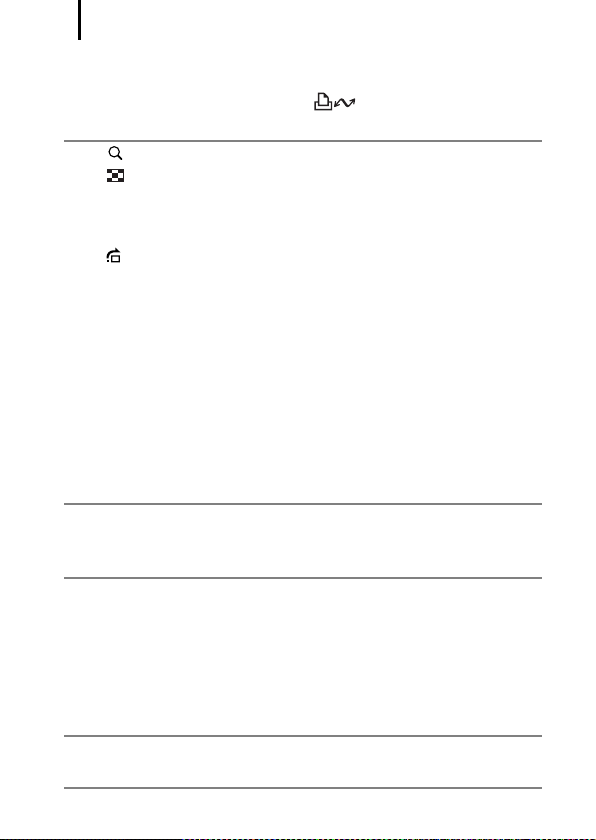
Содержание
4
Автоматическое назначение категории изображения
(Авт. категория) . . . . . . . . . . . . . . . . . . . . . . . . . . . . . . . . . . . . . . . . 120
Регистрация функций для кнопки . . . . . . . . . . . . . . . . . . . . . 121
Воспроизведение/стирание 123
Просмотр увеличенных изображений . . . . . . . . . . . . . . . . . . . . . . 123
Одновременный просмотр 9 изображений
(Индексный режим) . . . . . . . . . . . . . . . . . . . . . . . . . . . . . . . . . . . . . 124
Проверка фокусировки и выражения лиц
(Проверка фокусировки) . . . . . . . . . . . . . . . . . . . . . . . . . . . . . . . . 125
Переход между изображениями. . . . . . . . . . . . . . . . . . . . . . . . . . . 128
Систематизация изображений по категориям (Моя категория) . . . . 130
Просмотр видеофильмов . . . . . . . . . . . . . . . . . . . . . . . . . . . . . . . . . . . 131
Поворот изображений на мониторе. . . . . . . . . . . . . . . . . . . . . . . . . . . 133
Воспроизведение с использованием эффектов перехода . . . . . . . . 134
Автоматическое воспроизведение (Слайд-шоу) . . . . . . . . . . . . . . . . 135
Функция коррекции «красных глаз» . . . . . . . . . . . . . . . . . . . . . . . . . . 136
Изменение размера изображений. . . . . . . . . . . . . . . . . . . . . . . . . . . . 141
Добавление звуковых комментариев к изображениям . . . . . . . . . . . 143
Защита изображений . . . . . . . . . . . . . . . . . . . . . . . . . . . . . . . . . . . . . . 145
Стирание всех изображений . . . . . . . . . . . . . . . . . . . . . . . . . . . . . . . . 146
Параметры печати/передачи 147
Задание установок печати DPOF . . . . . . . . . . . . . . . . . . . . . . . . . . . . . 147
Задание параметров передачи DPOF . . . . . . . . . . . . . . . . . . . . . . . . . 151
Настройка камеры 153
Функция энергосбережения . . . . . . . . . . . . . . . . . . . . . . . . . . . . . . . . . 153
Форматирование карт памяти . . . . . . . . . . . . . . . . . . . . . . . . . . . . . . . 155
Сброс номеров файлов . . . . . . . . . . . . . . . . . . . . . . . . . . . . . . . . . . . . 156
Создание папки для записи изображений (Папка) . . . . . . . . . . . . . . 158
Установка функции автоповорота . . . . . . . . . . . . . . . . . . . . . . . . . . . . 160
Восстановление значений параметров по умолчанию . . . . . . . . . . . 161
Подключение к телевизору 162
Съемка/воспроизведение с помощью телевизора. . . . . . . . . . . . . . . 162
Устранение неполадок 163
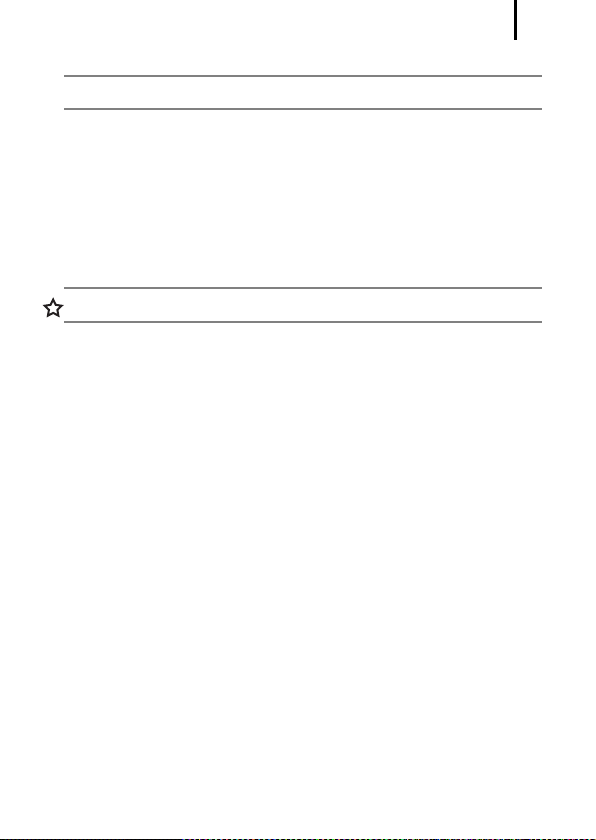
Содержание
Список сообщений 174
Приложение 178
Меры предосторожности . . . . . . . . . . . . . . . . . . . . . . . . . . . . . . . . . . . 178
Предотвращение неполадок . . . . . . . . . . . . . . . . . . . . . . . . . . . . . . . . 184
Комплекты питания (продаются отдельно) . . . . . . . . . . . . . . . . . . . . . 188
Использование внешней вспышки (продается отдельно) . . . . . . . . . 191
Замена элемента питания календаря . . . . . . . . . . . . . . . . . . . . . . . . . 193
Уход за камерой . . . . . . . . . . . . . . . . . . . . . . . . . . . . . . . . . . . . . . . . . . 195
Технические характеристики . . . . . . . . . . . . . . . . . . . . . . . . . . . . . . . . 196
Алфавитный указатель 206
Функции, доступные в различных режимах съемки 210
5
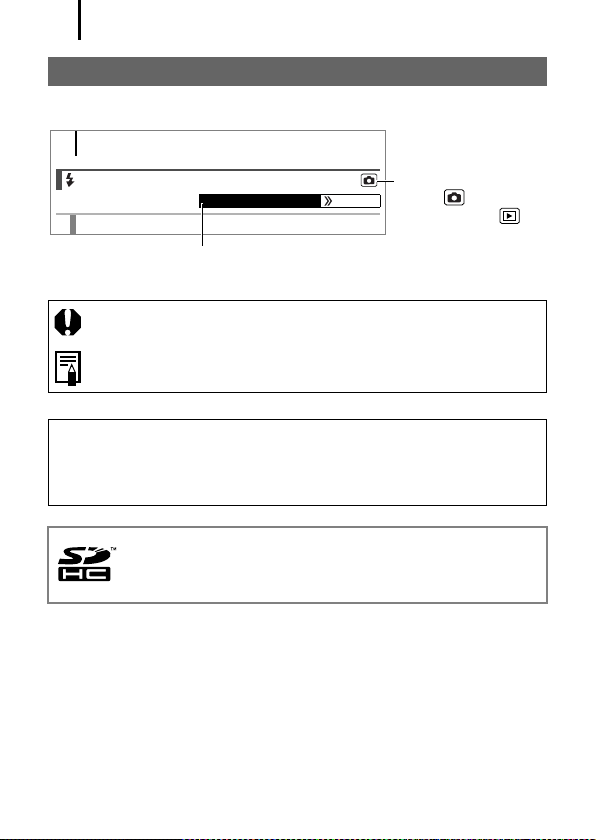
Содержание
6
О данном Руководстве
Условные обозначения
64
Использование вспышки
1
Поднимите вспышку вручную.
В некоторых режимах съемки часть функций может быть недоступна.
Если на этот счет нет никаких указаний, функция может использоваться во всех режимах.
Доступные режимы съемки стр. 210
: Этим символом обозначается важная информация, относящаяся
к работе камеры.
: Этим символом обозначаются сведения, дополняющие основные
операции.
Инструкции в данном Руководстве относятся к настройкам камеры, по умолчанию
установленным на момент ее приобретения.
Иллюстрации и примеры экранов, используемые в данном Руководстве, могут
отличаться от фактического вида камеры.
С этой камерой можно использовать карты памяти SD , SDHC (SD High Capacity –
SD большой емкости), MultiMediaCard, MMCplus и HC MMCplus. В настоящем
Руководстве для этих карт используется общий термин «карта памяти».
Режим:
Съемка ( )/
Воспроизведение ( )
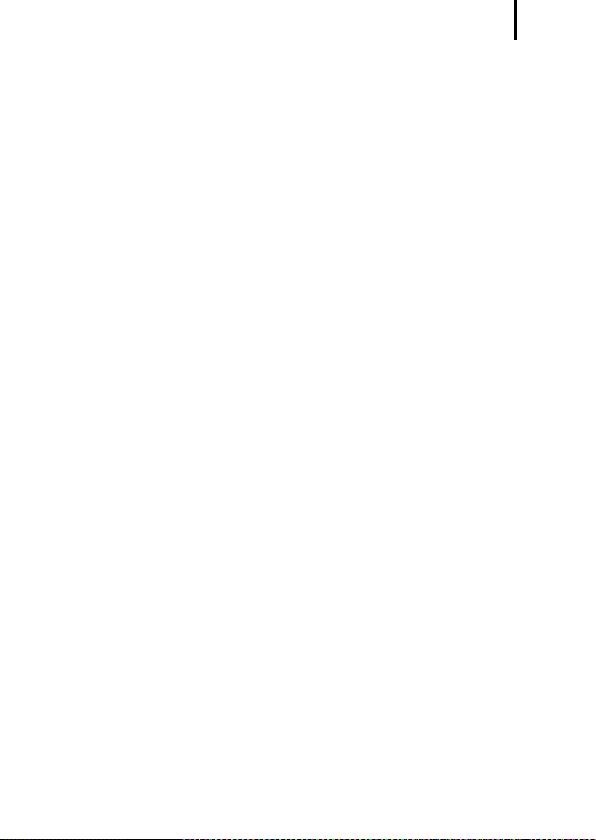
Обязательно прочитайте эти параграфы
7
Обязательно прочитайте эти параграфы
Тестовые снимки
Перед съемкой важных сюжетов настоятельно рекомендуется снять несколько
пробных кадров, чтобы убедиться в правильности работы камеры.
Обратите внимание на то, что компания Canon Inc., ее филиалы и дочерние
компании, а также дистрибьюторы не несут никакой ответственности за любой
ущерб, обусловленный какой-либо неисправностью камеры и ее принадлежностей
(включая карты памяти), приводящей к сбою в записи изображения или к записи
изображения не тем способом, на который рассчитан аппарат.
Предостережение в отношении нарушения авторских прав
Обратите внимание, что цифровые камеры Canon предназначены для личного
использования и ни при каких обстоятельствах не должны использоваться для
целей, нарушающих или противоречащих международным или местным законам
и положениям по защите авторских прав.
В некоторых случаях копирование с помощью камеры или иного устройства изображений, снятых во время спектаклей или выставок, а также снимков объектов
коммерческого назначения может являться нарушением авторских прав или
других установленных законодательством прав даже в том случае, если съемка
изображения была произведена в целях личного использования.
Ограничения действия гарантии
Условия гарантии на камеру см. в гарантийном талоне на русском языке,
входящем в комплект поставки камеры.
Адреса службы поддержки клиентов Canon см. в гарантийном талоне
на русском языке.
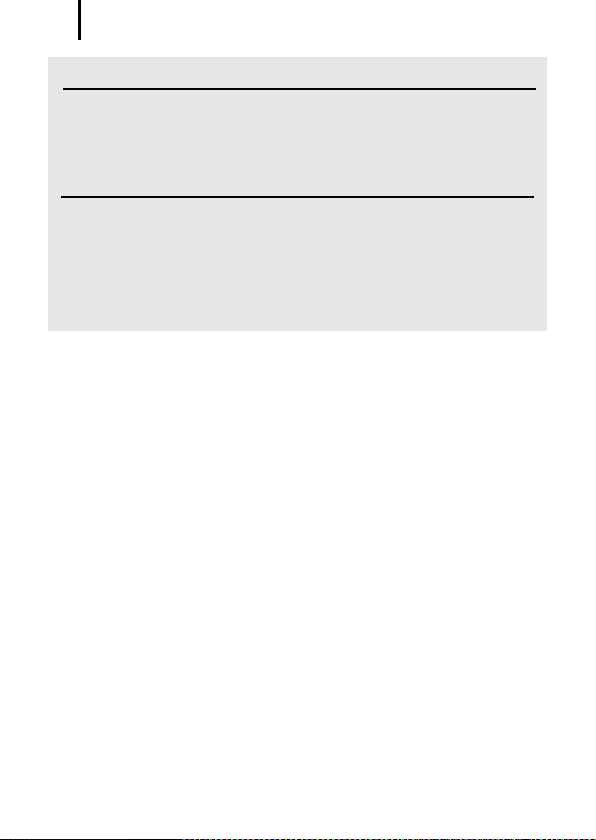
Обязательно прочитайте эти параграфы
8
Температура корпуса камеры
Если камера используется в течение длительного времени, корпус камеры
может нагреваться. Помните об этом и соблюдайте осторожность при работе
с камерой в течение длительного времени.
ЖК-монитор
Жидкокристаллический монитор изготавливается с использованием высокопрецизионных технологий. Более 99,99% пикселов работают в соответствии
с техническими требованиями. Менее 0,01 % пикселов могут иногда не срабатывать или отображаться в виде красных или черных точек. Это не оказывает
никакого влияния на записываемое изображение и не является неисправностью.
Видеоформат
Перед использованием камеры совместно с телевизором установите в камере
тот формат видеосигнала, который используется в Вашем регионе (стр. 162).
Установка языка меню
Изменение языка меню рассматривается в разделе Установка языка (стр. 14).
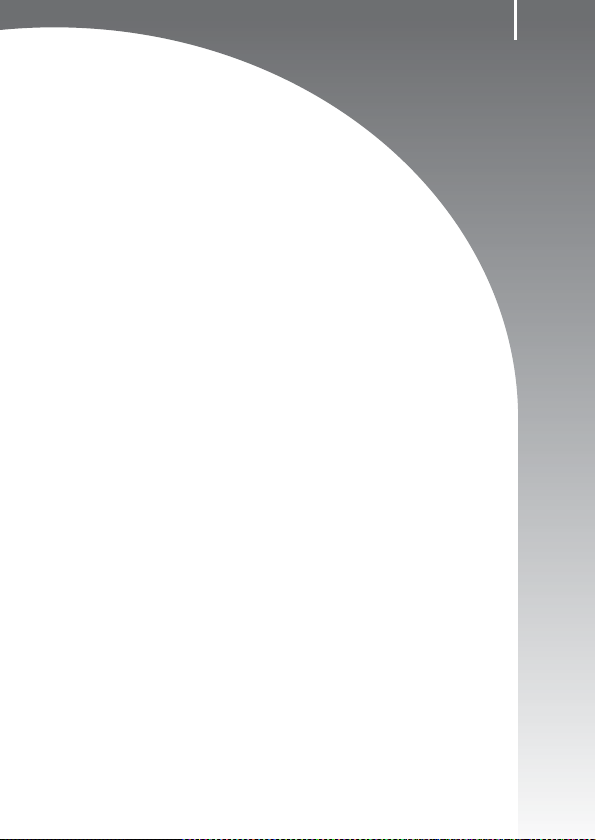
Начало работы
zПодготовка
zСъемка фотографий
zПросмотр фотографий
zСтирание
zПечать
zВключение даты в данные изображения
zСъемка видеофильмов
zПросмотр видеофильмов
zЗагрузка изображений в компьютер
zСостав системы
9
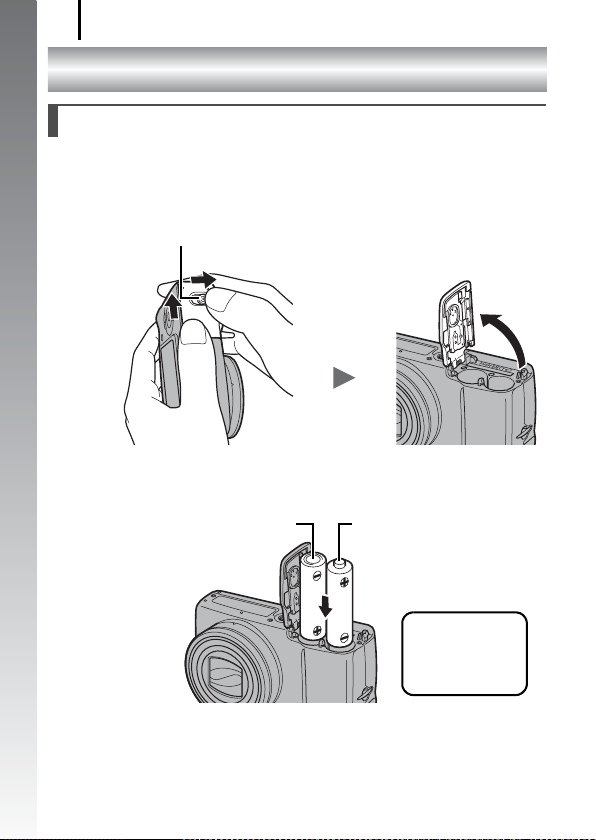
Подготовка
10
Подготовка
Установка элементов питания и карты памяти
1. Сдвиньте фиксатор крышки гнезда карты памяти/отсека элемен-
Начало работы
тов питания (a) и, удерживая фиксатор в открытом положении,
сдвиньте крышку (b) и откройте ее (c).
Фиксатор крышки гнезда карты памяти/отсека элементов питания
Сдвиньте
крышку (b)
a
b
Откройте крышку (c)
2. Установите два элемента питания.
Отрицательный полюс (–)
Положительный полюс (+)
c
Установите два
щелочных элемента
питания типа AA,
входящие в комплект
поставки.
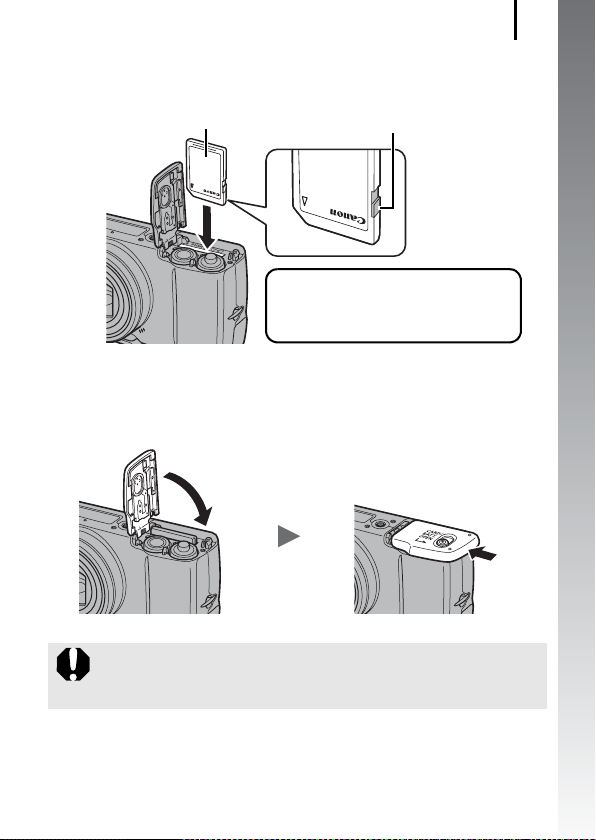
3. Установите карту памяти до фиксации со щелчком.
Подготовка
11
Начало работы
Передняя сторона
Язычок защиты от записи
(только карты памяти SD и SDHC)
• Убедитесь, что язычок защиты от записи
разблокирован (только карты памяти SD
иSDHC).
• Про верьте правильность ориентации карты.
4. Закройте крышку (d), затем нажмите на крышку и сдвиньте
ее до щелчка в фиксаторах (e).
d
e
Перед установкой карты памяти в камеру убедитесь в правильности
ориентации карты. Если карта памяти вставлена неправильно, она
может не распознаваться камерой или возможны неполадки в работе.
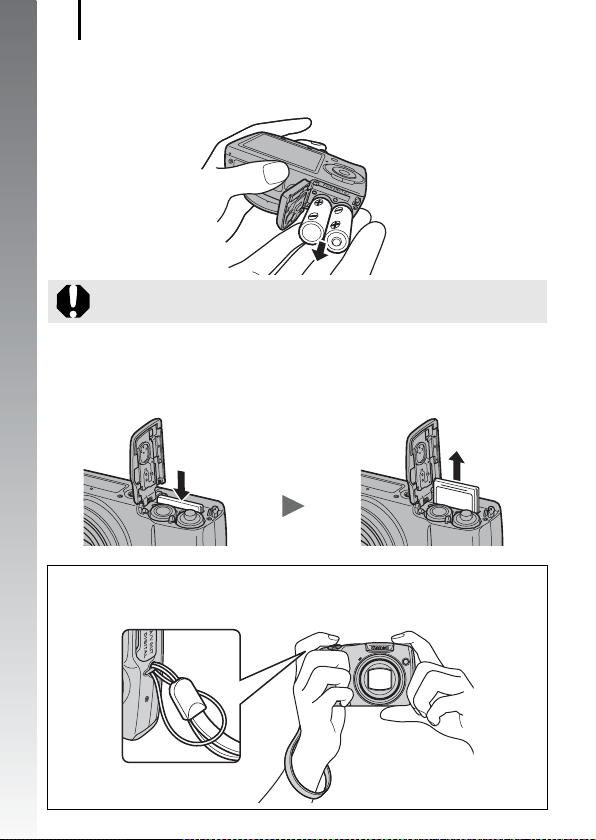
Подготовка
12
Извлечение элементов питания
Откройте крышку и извлеките элементы питания.
Начало работы
Будьте осторожны, чтобы не уронить элементы питания.
Извлечение карты памяти
Пальцем нажмите на карту памяти до щелчка в фиксаторах, затем отпустите ее.
Во избежание случайного падения камеры при ее использовании надевайте
наручный ремень.
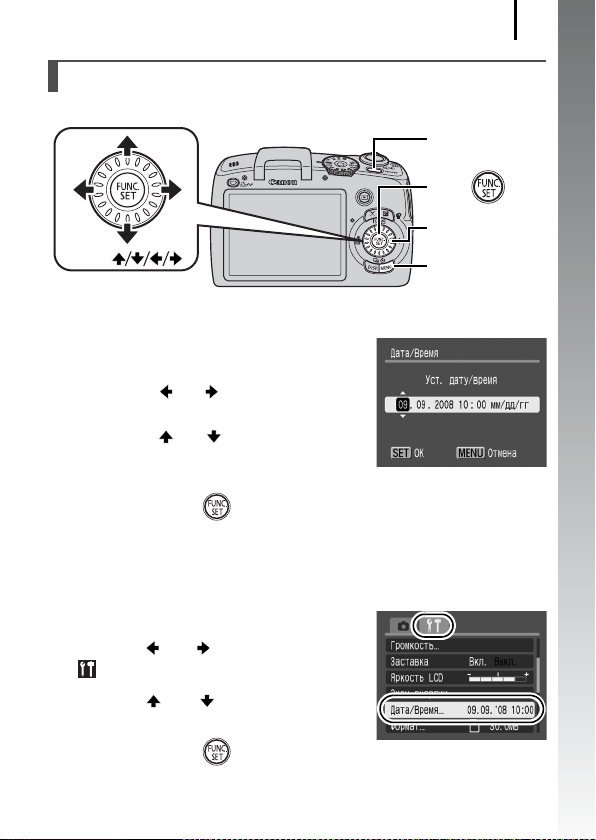
Подготовка
Установка даты и времени
При первом включении питания отображается меню установки даты/времени.
Кнопка ON/OFF
Кнопка
Диск управления
Кнопки
Кнопка MENU
1. Нажмите кнопку ON/OFF.
2. Выберите месяц, число, год и время,
а также порядок их отображения.
1. Кнопкой или выберите требуемый
вариант.
2. Кнопкой или установите значение.
• Значения также можно задавать
с помощью диска управления.
3. Нажмите кнопку .
Для изменения ранее установленных даты и времени
В соответствии с приведенными ниже инструкциями откройте меню установки
даты и времени, затем выполните указанные выше шаги 2 и 3.
1. Нажмите кнопку MENU.
2. Кнопкой или выберите меню
(Настройка).
3. Кнопкой или выберите пункт
[Дата/Время].
4. Нажмите кнопку .
13
Начало работы
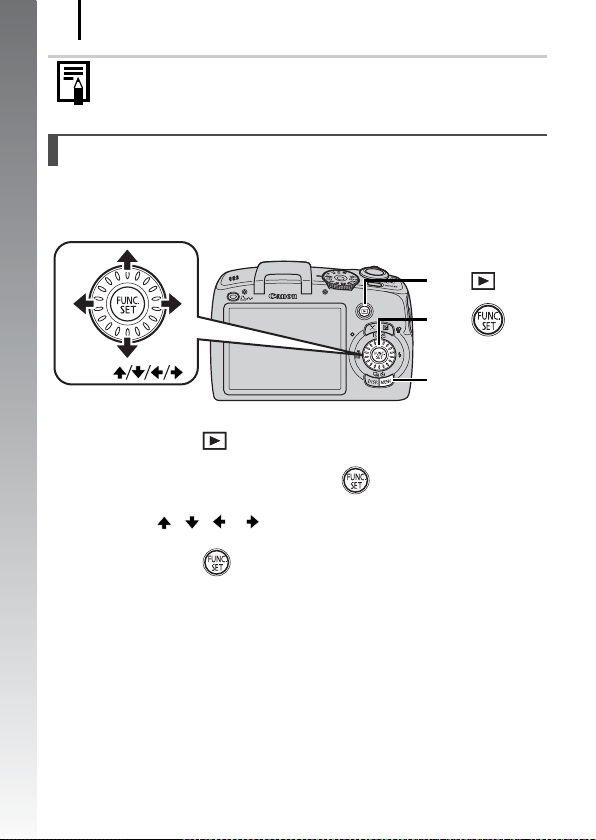
Подготовка
14
Экран установки даты и времени отображается при разрядке литиевого
элемента питания календаря (стр. 193).
Установка языка
Начало работы
Можно изменить язык, на котором на ЖК-мониторе отображаются меню
исообщения.
Кнопка
Кнопка
Кнопки
Кнопка MENU
1. Нажмите кнопку (воспроизведение).
2. Нажав и удерживая нажатой кнопку , нажмите кнопку MENU.
3. Кнопками , , и выберите язык.
4. Нажмите кнопку .
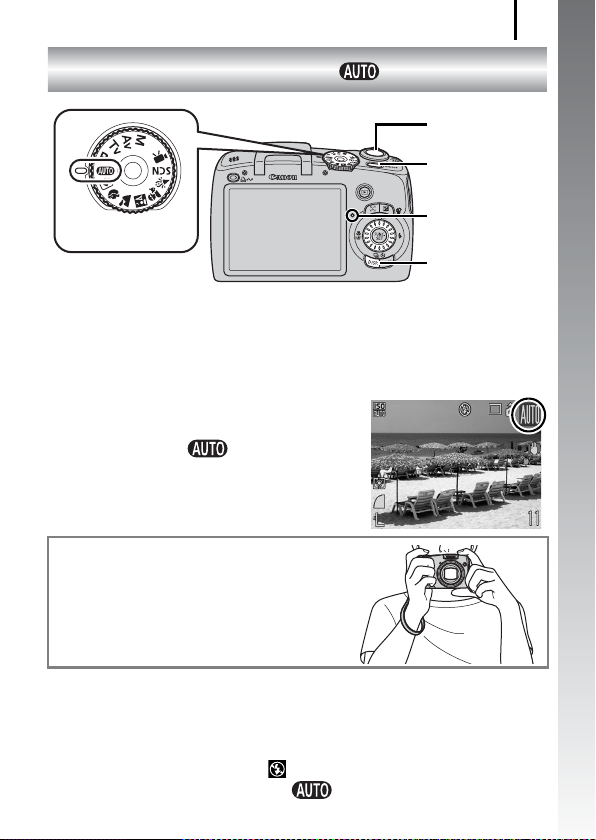
Съемка фотографий
(
)
режим
Съемка фотографий
Кнопка спуска
затвора
Кнопка ON/OFF
15
Начало работы
Диск установки режима
Индикатор
Кнопка DISP.
1. Нажмите кнопку ON/OFF.
• Воспроизводится звук включения питания, и на ЖК-монитор выводится
заставка.
• Нажмите кнопку ON/OFF для выключения камеры.
2. Выберите режим съемки.
1. Поверните диск установки режима
вположение .
3. Направьте камеру на объект.
Как избежать сотрясения камеры
Надежно удерживая камеру по краям, прижмите
руки к телу. Эффективной мерой является
установка камеры на штатив.
4. Для осуществления фокусировки слегка (наполовину) нажмите
кнопку спуска затвора.
• После завершения фокусировки подаются два звуковых сигнала и индикатор
загорается зеленым светом (оранжевым, если будет использована вспышка).
• Если мигает красный значок , рекомендуется производить съемку
со вспышкой (стр. 64) (в режиме также отображается сообщение
«Поднимите вспышку»).
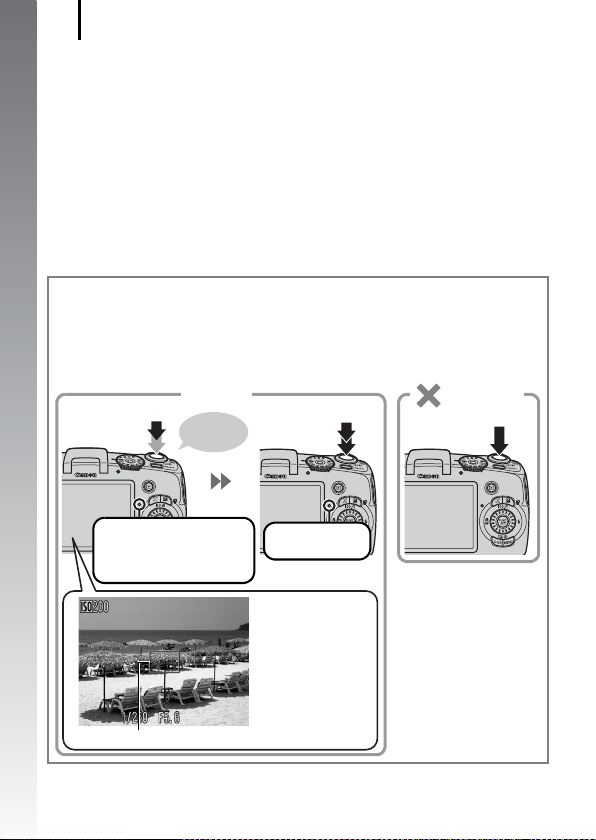
Съемка фотографий
16
5. Произведите съемку, полностью (до упора) нажав кнопку
спуска затвора.
• Подается один звуковой сигнал срабатывания затвора, и производится
запись изображения.
• Сразу после съемки снятое изображение отображается на ЖК-мониторе
Начало работы
в течение приблизительно 2 с (Просмотр снимка). Нажав кнопку спуска
затвора, можно произвести съемку, даже если отображается изображение.
• Если после съемки удерживать нажатой кнопку спуска затвора, изобра-
жение остается на экране.
• Индикатор мигает зеленым цветом, и файл записывается на карту памяти.
Для съемки сфокусированных изображений
Камера автоматически устанавливает фокусировку при нажатии кнопки спуска
затвора наполовину*.
* Кнопка спуска затвора имеет двухступенчатое управление. Нажатие до первого положения
называется «нажатием наполовину».
Нажмите наполовину для фокусировки
Правильно
Звуковые
сигналы
Нажмите
полностью
Неправильно
Просто полное
нажатие
Подготовка к съемке завершена:
горит зеленым цветом
(оранжевым, если должна
сработать всп ышка)
Рамка автофокусировки
Запись: мигает
зеленым цветом
В точке, на которую
произведена фокусировка, рамка
автофокусировки
отображается
зеленым цветом.
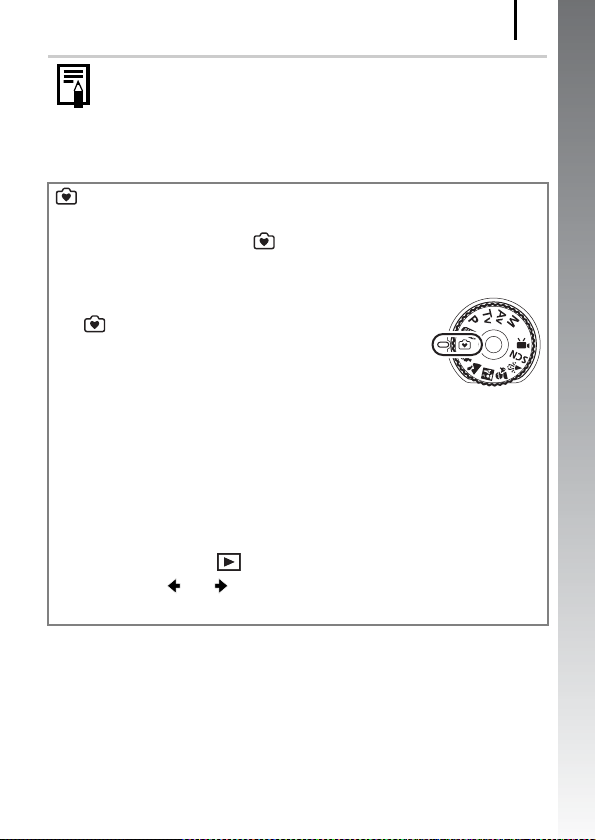
Съемка фотографий
Параметр «Тихо»
Если при включении питания камеры нажать кнопку DISP., для параметра «Тихо» устанавливается значение [Вкл.] и отключаются все
звуковые сигналы камеры. Значение этого параметра можно изменить
в пункте [Тихо] меню «Настройка» (стр. 55).
Режим «Простой режим» (рекомендуется для начинающих)
Снимать и просматривать изображения проще всего тогда, когда диск установки
режима находится в положении (Простой режим) (стр. 77). Этот режим
рекомендуется начинающим из-за своей простоты.
1. Поверните диск установки режима в положение
(Простой режим).
2. Съемка изображения.
1. Нажмите наполовину кнопку спуска затвора для
осуществления фокусировки.
• Когда камера сфокусируется, отображается зеленая рамка
автофокусировки.
2. Для выполнения съемки полностью нажмите кнопку спуска
затвора.
3. Просмотр изображений.
1. Нажмите кнопку (воспроизведение).
2. Кнопкой или выберите изображение для просмотра.
• Изображения также можно выбирать, поворачивая диск управления.
17
Начало работы
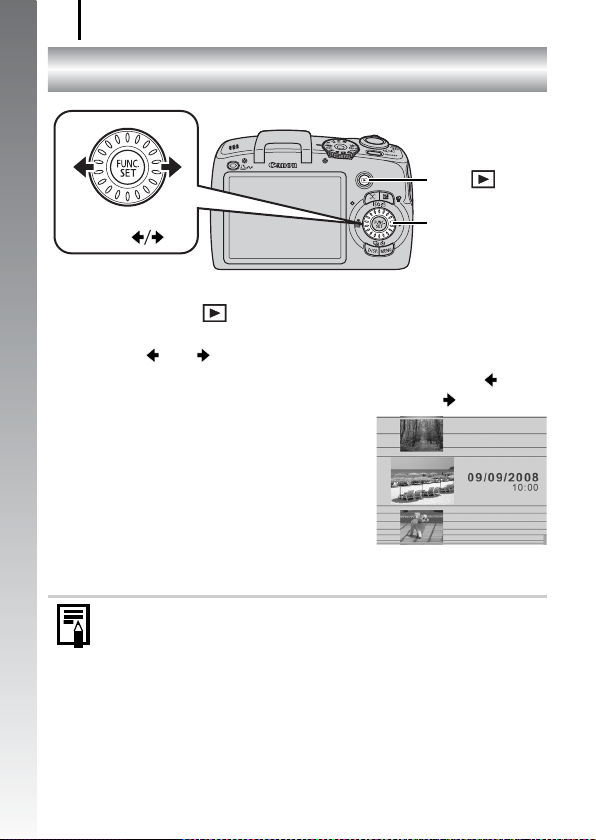
Просмотр фотографий
18
Просмотр фотографий
Начало работы
Кнопка
Кнопки
Диск управления
1. Нажмите кнопку (воспроизведение).
2. Кнопкой или выберите изображение для просмотра.
• Для перемещения к предыдущему изображению служит кнопка ,
для перемещения к следующему изображению – кнопка .
• Если удерживать кнопку нажатой, переход
между изображениями производится быстрее,
но их качество будет ниже.
• Изображения также можно выбирать с
помощью диска управления. При повороте
против часовой стрелки отображается
предыдущее изображение, по часовой –
следующее изображение.
z В меню показа для параметра [Отображать] можно задать значение
[Посл.просм]* или [Посл.снят.]. (* Настройка по умолчанию)
z Если выбран вариант [Посл.просм], отображается последнее просмат-
ривавшееся изображение (Возобновление воспроизведения).
z При указанных ниже операциях отображается последнее снятое изобра-
жение, независимо от значения параметра [Отображать]: съемка
изображения, смена карты памяти или редактирование изображения
на карте памяти с помощью компьютера.
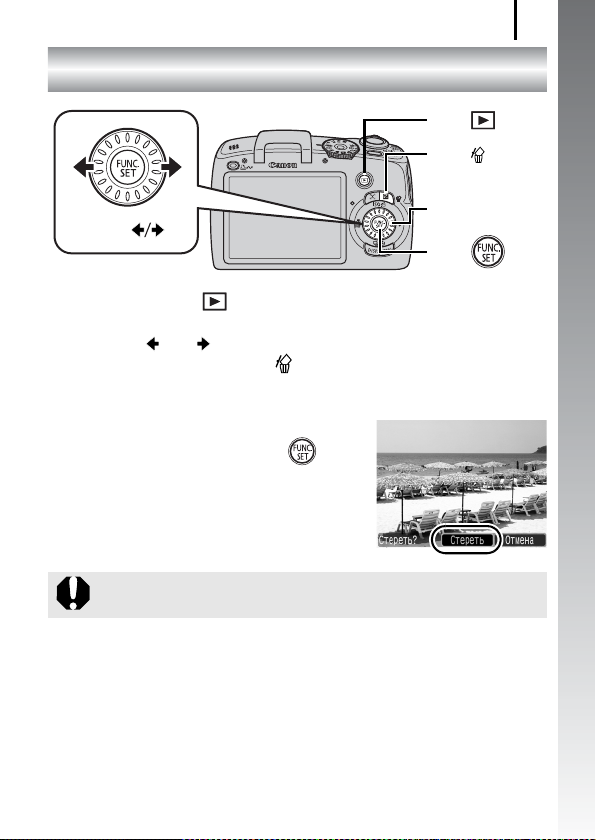
Стирание
Стирание
Кнопка
Кнопка
Диск управления
Кнопки
Кнопка
1. Нажмите кнопку (воспроизведение).
2. Кнопкой или выберите изображение, которое требуется
стереть, и нажмите кнопку .
Изображения также можно выбирать с помощью диска управления.
3. Убедитесь, что выбран вариант
[Стереть], и нажмите кнопку .
Для выхода из операции без выполнения
стирания выберите [Отмена].
Помните, что стертые изображения невозможно восстановить. Будьте
внимательны при стирании изображений.
19
Начало работы
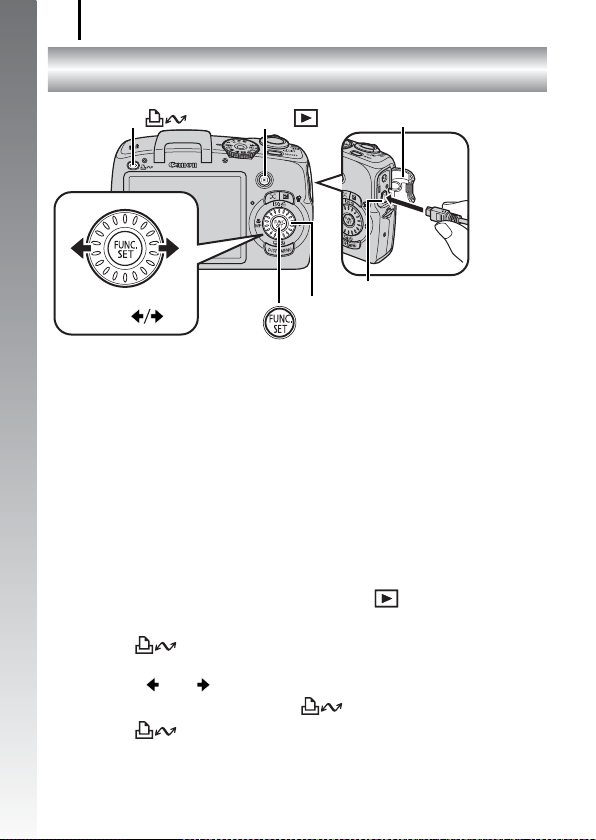
Печать
20
Печать
Кнопка
Кнопка
Крышка разъемов
Начало работы
Разъем A/V OUT и DIGITAL
Кнопки
1.
Подключите камеру к принтеру, поддерживающему прямую печать.
• Откройте крышку разъемов на камере, сдвинув ее влево, и полностью
вставьте интерфейсный кабель в разъем.
• Инструкции по подключению см. в руководстве пользователя принтера.
• Так как в данной камере используется стандартный протокол (PictBridge),
ее можно использовать не только с принтерами марки Canon, но и с другими
принтерами, поддерживающими стандарт PictBridge.
Подробнее см. в Руководстве по прямой печати.
Кнопка
Диск управления
2. Включите принтер.
3. Для включения питания нажмите кнопку (воспроизведение)
на камере.
• Кнопка подсвечивается синим цветом.
4. Кнопкой или выберите изображение, которое требуется
напечатать, и нажмите кнопку .
• Кнопка мигает синим цветом, и начинается печать.
• Изображения также можно выбирать с помощью диска управления.
• После завершения печати выключите камеру и принтер, затем отсоедините
интерфейсный кабель.
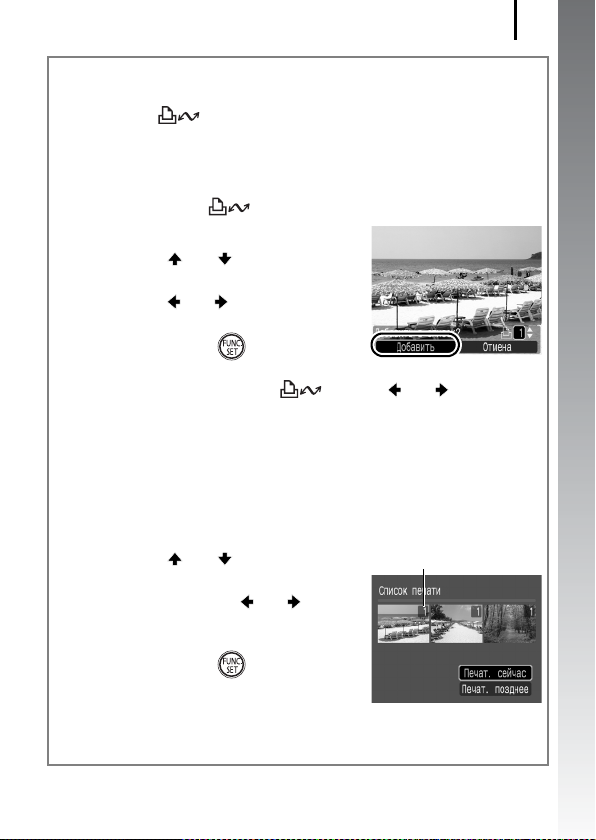
Печать
Печать из списка печати
Можно добавлять изображения непосредственно в список печати, просто
нажимая кнопку сразу после съемки или просмотра изображения.
Затем при подключении камеры к принтеру можно легко напечатать
изображения из списка печати.
Добавление в список печати
1. Нажмите кнопку (только для фотографий).
2. Добавьте в список печати.
1. Кнопкой или выберите количество печатаемых экземпляров.
2. Кнопкой или выберите пункт
[Добавить].
3. Нажмите кнопку .
• Для удаления изображения из списка
печати снова нажмите кнопку , кнопкой или выберите
пункт [Удалить] и нажмите кнопку FUNC./SET.
Печать изображений из списка печати
Данные инструкции основаны на примере принтера серии Canon SELPHY ES
или SELPHY CP.
1. Подключите камеру к принтеру.
2. Распечатайте изображение.
1. Кнопкой или выберите пункт
[Печат. сейчас].
• С помощью кнопки или можно
проверить изображения, добавленные
в список печати.
2. Нажмите кнопку .
• Начинается печать.
• В случае остановки печати и ее после-
дующего возобновления печать начинается со следующего изображения из очереди.
Число печатаемых экземпляров
21
Начало работы
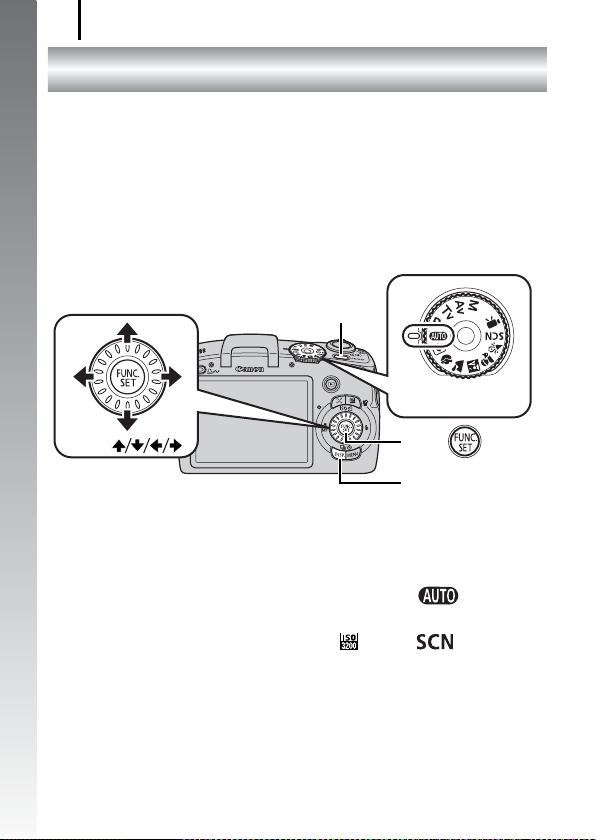
Включение даты в данные изображения
22
Включение даты в данные изображения
В этом разделе рассматривается включение даты в изображения во время
их записи (Штамп даты).
• После встраивания штампа с датой его невозможно удалить из изображения.
Начало работы
Заранее установите в камере правильные дату и время (стр. 13).
• Для размера изображения фиксируется значение 2M (1600 × 1200), а для
компрессии – значение «Хорошо» (подходит для печати фотографий формата
L или формата почтовой открытки).
Кнопка ON/OFF
Диск установки режима
Кнопки
Кнопка
Кнопка DISP.
1. Нажмите кнопку ON/OFF.
2. Выберите режим съемки.
1. Поверните диск установки режима в положение .
• Эту настройку можно также задать в других режимах съемки (кроме
режима простой съемки, подрежима режима и режима
видеосъемки).
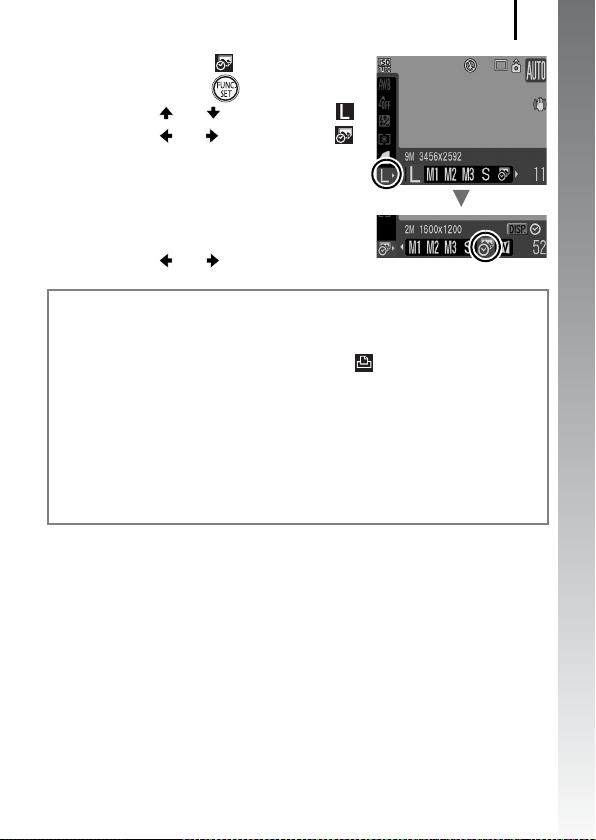
Включение даты в данные изображения
3. Выберите вариант (2M 1600 × 1200).
1. Нажмите кнопку .
2. Кнопкой или выберите значок .
3. Кнопкой или выберите значок .
• Непечатаемая область отображается
серым цветом.
• Нажмите кнопку DISP. и переключитесь
в режим [Дата и время] с помощью
кнопки или .
Для печати даты на изображениях без встроенного штампа даты можно
воспользоваться следующими способами.
• Установите в камере функцию DPOF (Формат заказа цифровой печати)
(стр. 147). На экране [Настройки печати] меню (Печать) установите для
параметра [Дата] значение [Вкл.]
• Подключите камеру к принтеру и произведите печать.
См. Руководство по прямой печати.
• Установите карту памяти в принтер и произведите печать.
См. руководство пользователя принтера.
• Используйте прилагаемое программное обеспечение.
См. Вводное руководство по программному обеспечению.
23
Начало работы
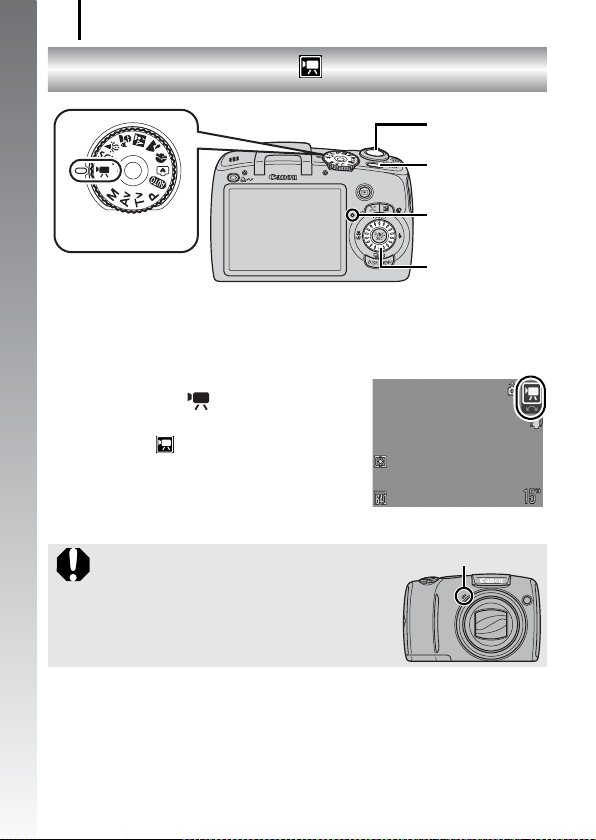
Съемка видеофильмов
24
Съемка видеофильмов
Начало работы
Диск установки режима
1. Нажмите кнопку ON/OFF.
2. Выберите режим съемки.
1. Поверните диск установки режима
в положение (Видео).
2. С помощью диска управления выберите
вариант (Стандартный).
3. Направьте камеру на объект.
z Не дотрагивайтесь до микрофона во время
съемки.
z Не нажимайте никакие кнопки, кроме кнопки
спуска затвора. Звуки нажатия кнопок записываются в видеофильме.
( Стандартный режим)
Кнопка спуска
затвора
Кнопка ON/OFF
Индикатор
Диск управления
Микрофон
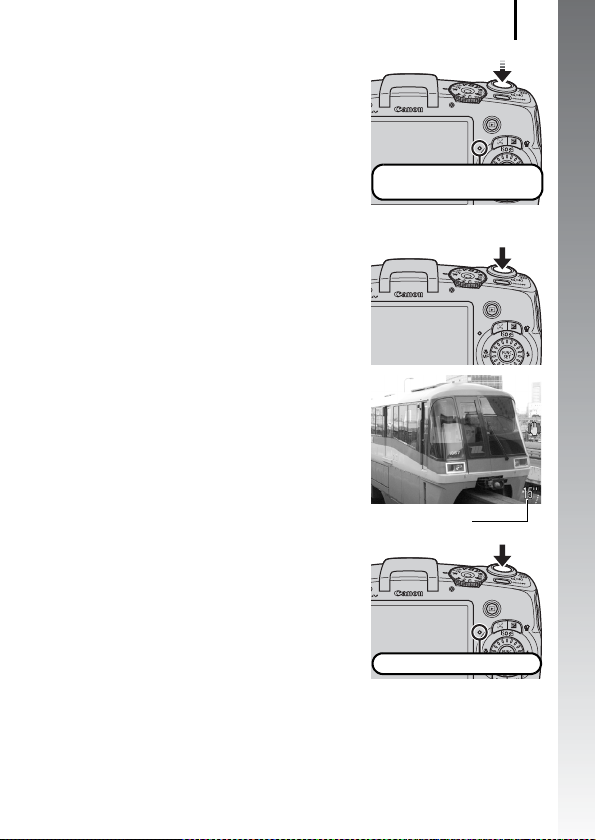
Съемка видеофильмов
4. Нажмите наполовину кнопку спуска
затвора для осуществления
фокусировки.
• После завершения фокусировки подаются
два звуковых сигнала и индикатор загорается
зеленым светом.
• Автоматически устанавливаются экспозиция,
фокусировка и баланс белого.
Подготовка к съемке завершена:
горит зеленым цветом
5. Для выполнения съемки полностью
нажмите кнопку спуска затвора.
• Начинается запись.
• Во время съемки на ЖК-мониторе
отображаются прошедшее время записи
исимвол [zЗАП.].
Прошедшее время
6. Для остановки съемки снова
полностью нажмите кнопку спуска
затвора.
• Индикатор мигает зеленым цветом, и данные
записываются на карту памяти.
• Съемка автоматически останавливается по
прошествии максимального времени съемки,
при переполнении встроенной памяти камеры или при полном заполнении
карты памяти.
Запись: мигает зеленым цветом
25
Начало работы
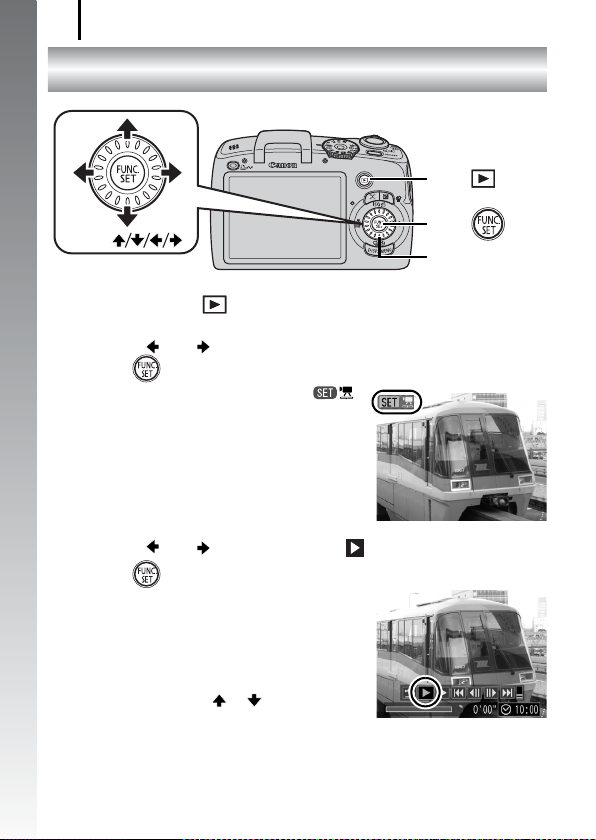
Просмотр видеофильмов
26
Просмотр видеофильмов
Начало работы
Кнопки
Кнопка
Кнопка
Диск управления
1. Нажмите кнопку (воспроизведение).
2. Кнопкой или выведите на экран видеофильм и нажмите
кнопку .
• Видеофильмы помечаются значком .
• Изображения также можно выбирать
спомощью диска управления.
3. Кнопкой или выберите значок (Показать) и нажмите
кнопку .
• Начинается воспроизведение видеофильма.
• Нажимая кнопку FUNC./SET во время
просмотра, можно приостанавливать
и возобновлять воспроизведение
видеофильма.
• С помощью кнопок и можно
настраивать громкость воспроизведения.

Загрузка изображений в компьютер
27
Загрузка изображений в компьютер
Рекомендуется пользоваться прилагаемым программным обеспечением.
Что необходимо подготовить
•Камеру и компьютер
• Компакт-диск Canon Digital Camera Solution Disk, входящий в комплект
поставки камеры
• Интерфейсный кабель, входящий в комплект поставки камеры
Требования к системе
Программное обеспечение следует устанавливать на компьютер, удовлетворяющий
следующим минимальным требованиям.
Windows
ОС Windows Vista (включая Service Pack 1)
Модель
компьютера
Процессор Windows Vista : Pentium 1,3 ГГц или более мощный
ОЗУ Windows Vista : не менее 512 Мбайт
Интерфейс USB
Свободное
пространство на
жестком диске
Дисплей 1024 × 768 пикселов/Среднее (16 бит) или более
Macintosh
ОС Mac OS X (v.10.4 – v.10.5)
Модель
компьютера
Процессор PowerPC G3/G4/G5 или процессор Intel
ОЗУ Mac OS X v.10.5 : не менее 512 Мбайт
Интерфейс USB
Свободное
пространство на
жестком диске
Дисплей 1024 × 768 пикселов/32000 цветов или более
Windows XP Service Pack 2
Перечисленные выше операционные системы (ОС) должны быть установлены
на заводе-изготовителе на компьютеры со встроенными USB-портами.
Windows XP : Pentium 500 МГц или более мощный
Windows XP : не менее 256 Мбайт
• Утилиты Canon Utilities
- ZoomBrowser EX : не менее 200 Мбайт
- PhotoStitch : не менее 40 Мбайт
Перечисленные выше операционные системы (ОС) должны быть установлены
на заводе-изготовителе на компьютеры со встроенными USB-портами.
Mac OS X v.10.4 : не менее 256 Мбайт
• Утилиты Canon Utilities
- ImageBrowser : не менее 300 Мбайт
- PhotoStitch : не менее 50 Мбайт
Начало работы
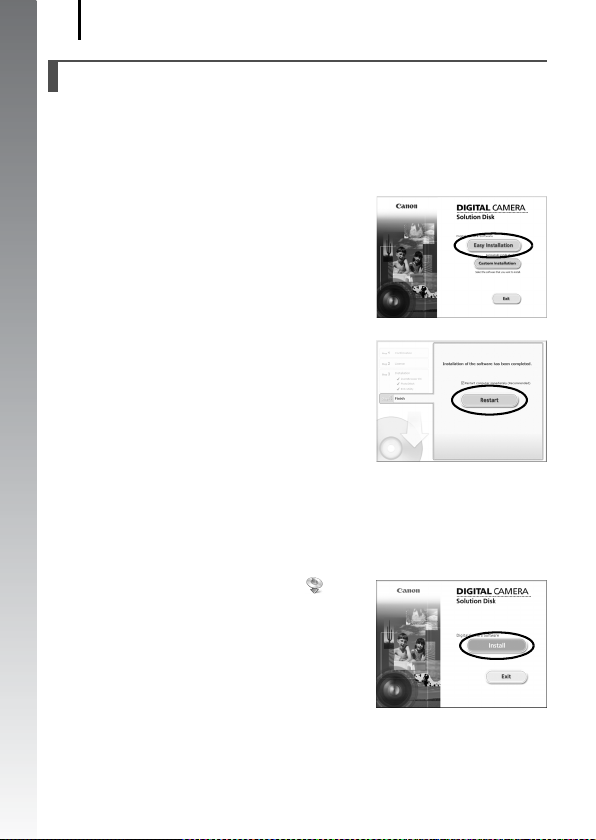
Загрузка изображений в компьютер
28
Подготовка к загрузке изображений
1. Установите программное обеспечение.
Windows
1. Установите компакт-диск Canon Digital Camera Solu tion Disk в дисковод
Начало работы
компакт-дисков компьютера.
2. Щелкните мышью на варианте
[Easy Installation/Простая установка].
Продолжайте установку в соответствии
с сообщениями, выводимыми на экран.
3. После завершения установки щелкните
мышью на кнопке [Restart/Перезагрузка]
или [Finish/Готово].
После завершения установки отображается кнопка [Restart/Перезагрузка]
или [Finish/Готово]. Щелкните мышью
на появившейся кнопке.
4. При появлении обычного рабочего стола извлеките компакт-диск
из дисковода.
Macintosh
Дважды щелкните мышью на значке
в окне компакт-диска. При появлении панели
программы установки щелкните мышью на
кнопке [Install/Установить]. Следуйте инструкциям, выводимым на экран.
